如何把CAD图纸输出为PDF格式?
溜溜自学 室内设计 2021-12-27 浏览:1518
大家好,我是小溜,相信大家在使用CAD的过程中可能会遇到需要把CAD图纸输出为PDF格式的时候,那么遇到这种情况我们应该怎么操作呢?其实很简单,下面小溜我就带大家了解一下,如何把CAD图纸输出为PDF格式的方法。希望对大家有所帮助,感兴趣的小伙伴可以关注了解一下。
想要更深入的了解“CAD”可以点击免费试听溜溜自学网课程>>
工具/软件
电脑型号:联想(lenovo)天逸510s; 系统版本:Windows10; 软件版本:CAD2018
方法/步骤
第1步
首先,我们点击打开我们电脑上面的CAD,然后打开一个文档;
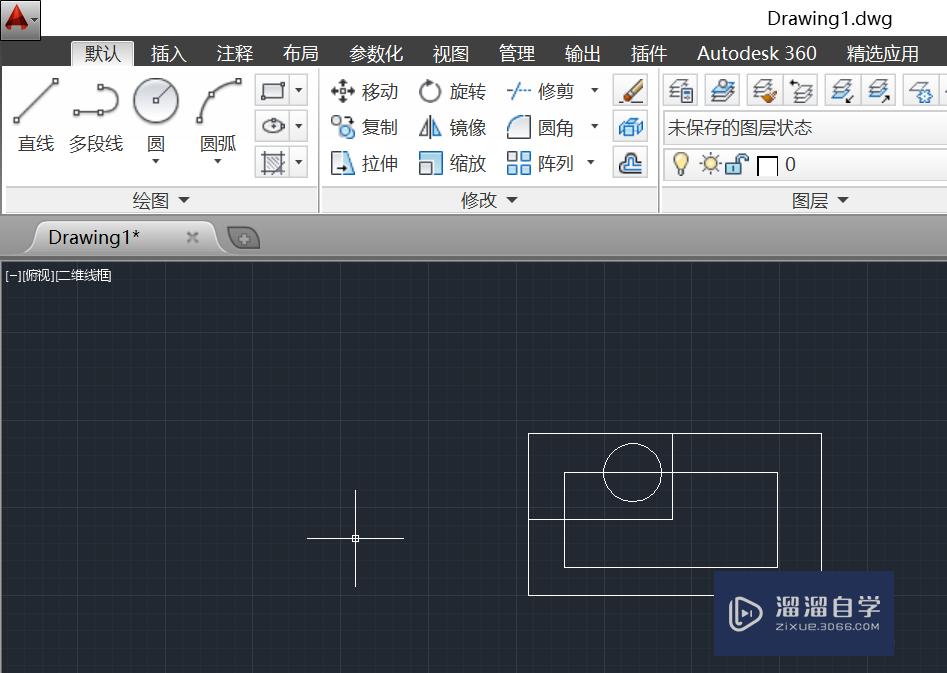
第2步
之后我们点击左上角的按钮;
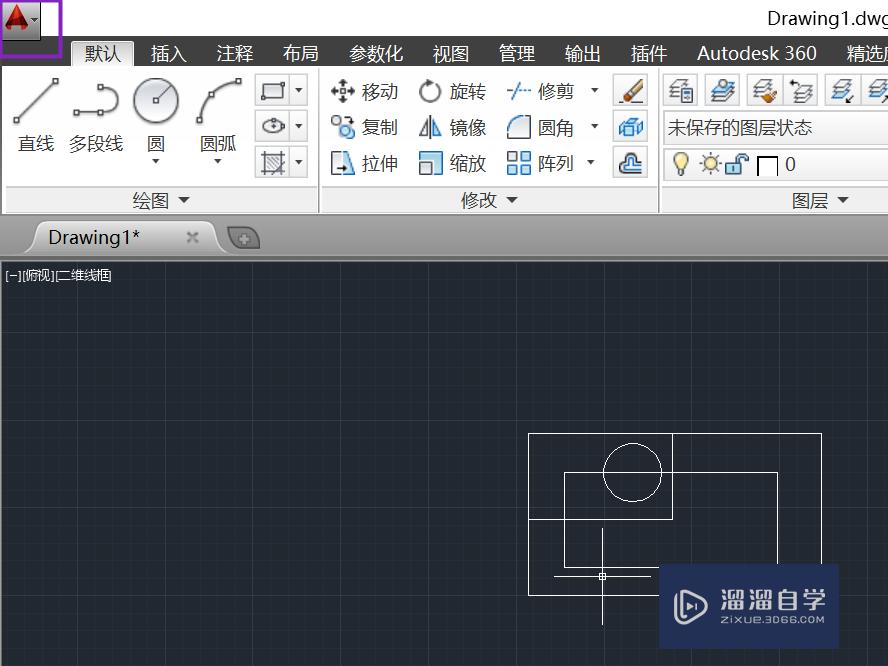
第3步
弹出的界面,我们点击打印;
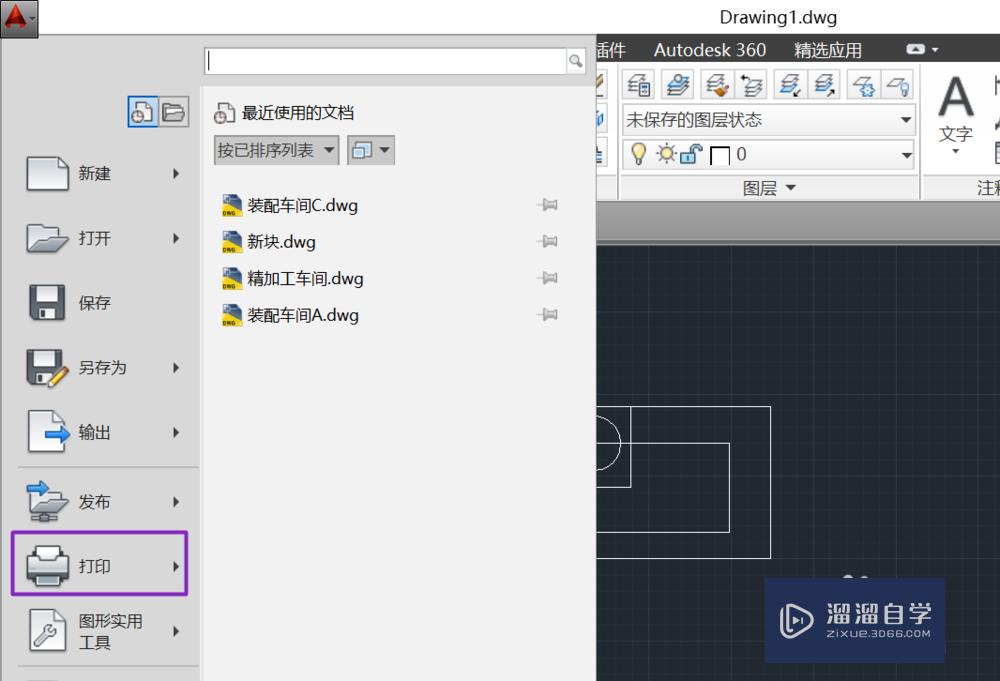
第4步
弹出的界面,我们将打印机/扫描仪处更改为DWg to PDF;
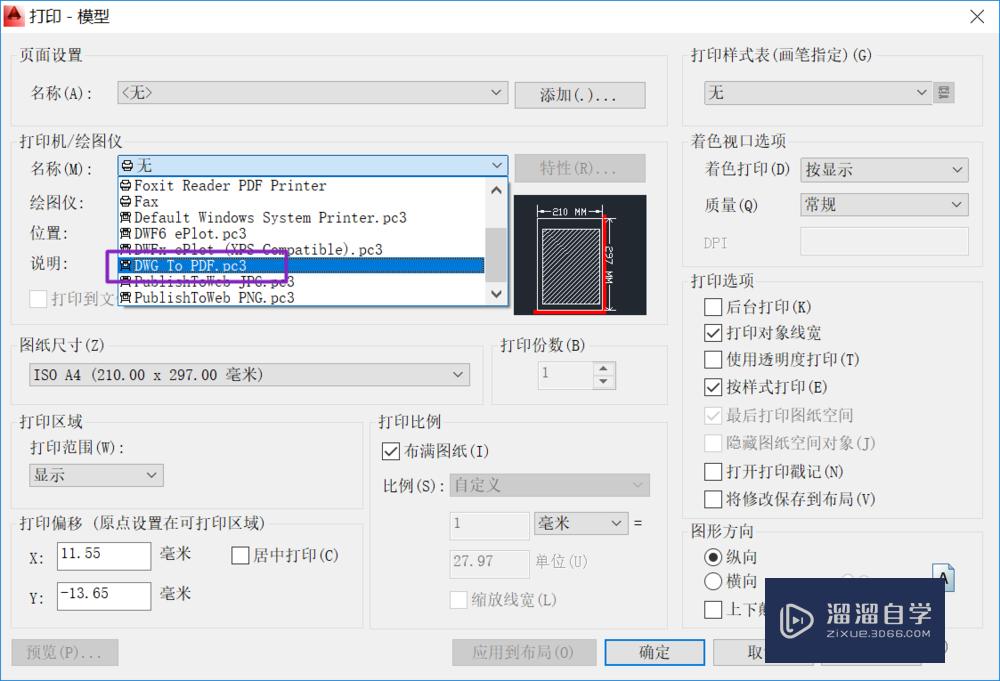
第5步
然后,我们把打印范围设置为窗口;

第6步
然后我们选中需要打印的区域;
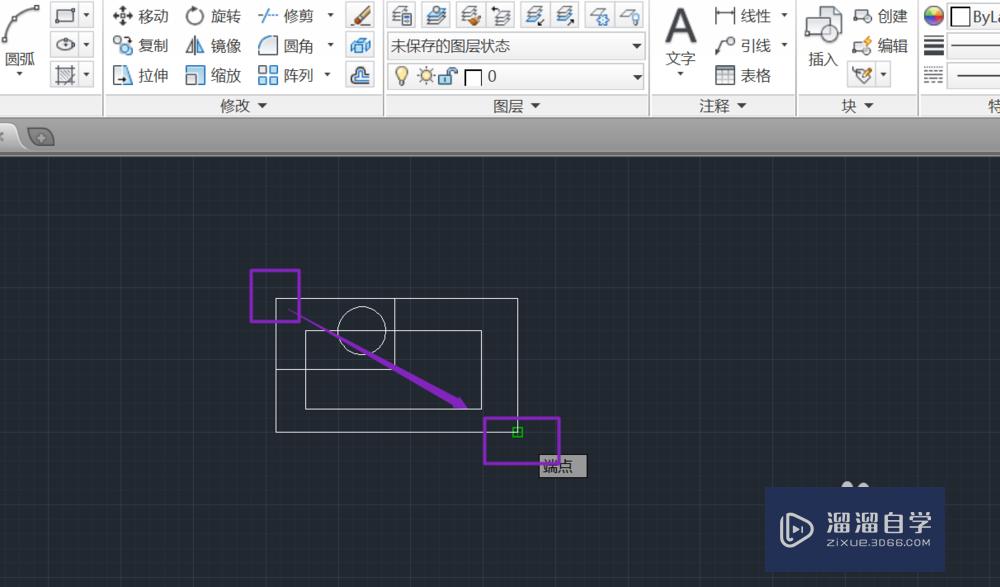
第7步
然后,我们将布满窗口和居中打印都勾选上,之后点击横向;
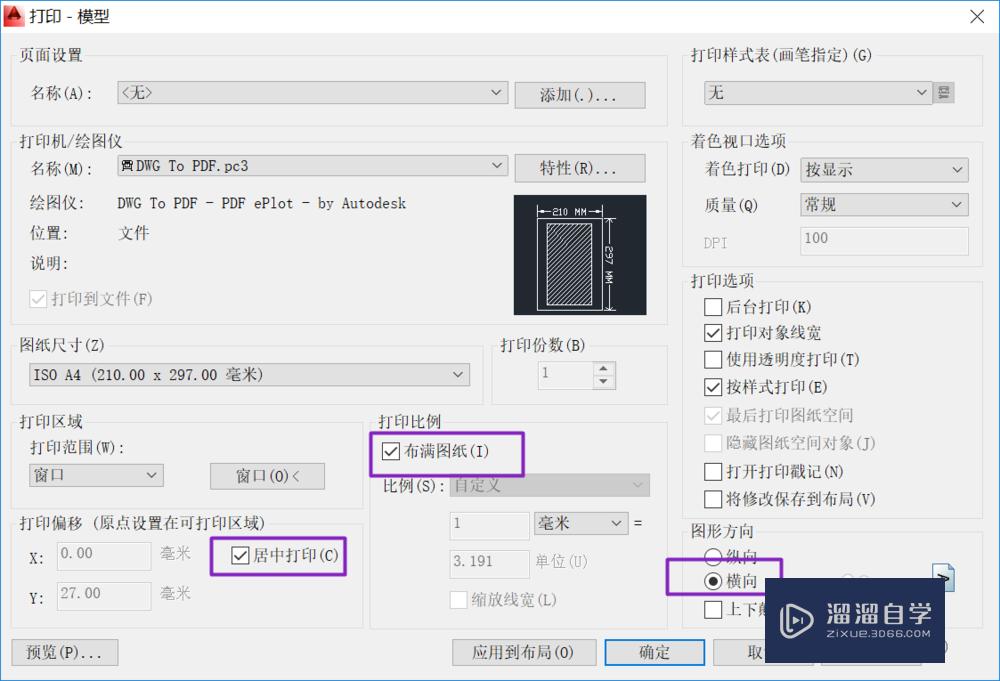
第8步
最后,我们点击确定就可以了,然后就会输出PDF文档了。
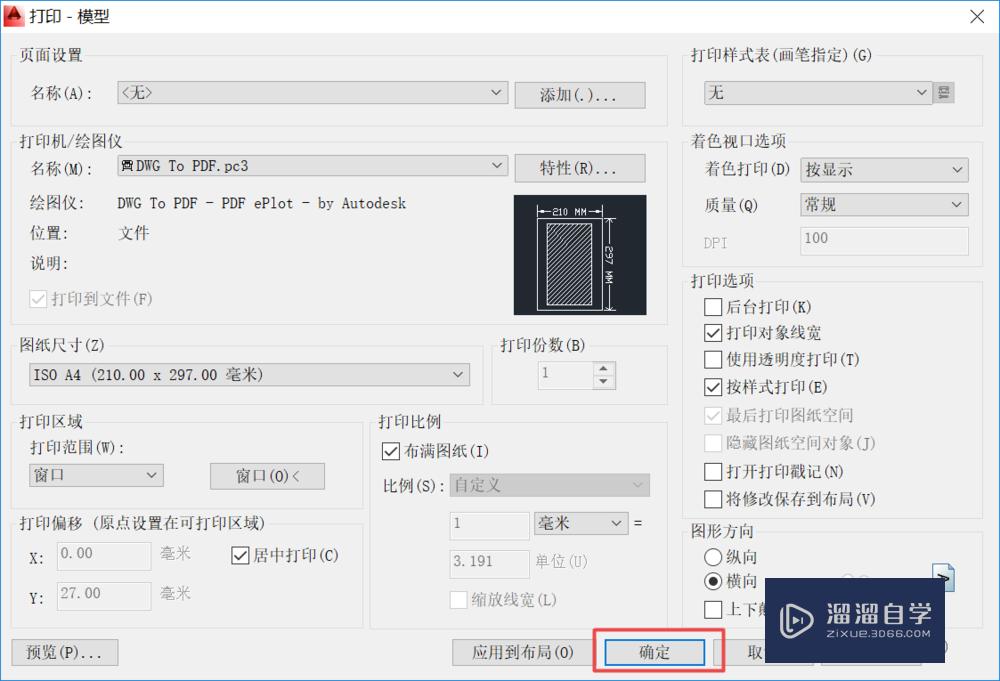
温馨提示
以上就是关于“如何把CAD图纸输出为PDF格式?”全部内容了,小编已经全部分享给大家了,还不会的小伙伴们可要用心学习哦!虽然刚开始接触CAD软件的时候会遇到很多不懂以及棘手的问题,但只要沉下心来先把基础打好,后续的学习过程就会顺利很多了。想要熟练的掌握现在赶紧打开自己的电脑进行实操吧!最后,希望以上的操作步骤对大家有所帮助。
相关文章
距结束 06 天 07 : 01 : 55
距结束 01 天 19 : 01 : 55
首页









